win10自带视频软件怎么倍速 win10自带播放器怎么调整视频播放速度
更新时间:2024-05-02 08:49:47作者:yang
Win10操作系统自带的视频软件和播放器在日常使用中可以通过调整播放速度来提高观看体验,通过简单的操作,用户可以轻松实现视频倍速播放的功能,让观看视频的速度更加快速和高效。同时调整播放速度也可以帮助用户更好地掌握视频内容,提高学习和工作效率。在使用Win10自带的视频软件和播放器时,合理调整播放速度将成为用户提升使用体验的一项重要技巧。
步骤如下:
1.打开自带播放器,在视频画面中点击鼠标右键。
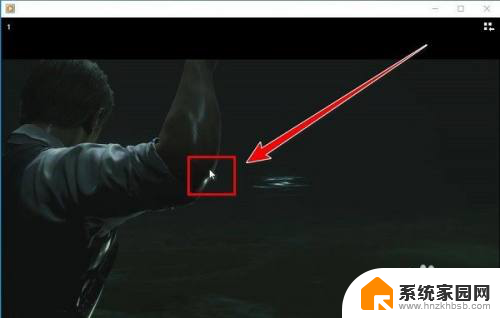
2.在弹出的右键菜单里,鼠标移到“增强功能”上。
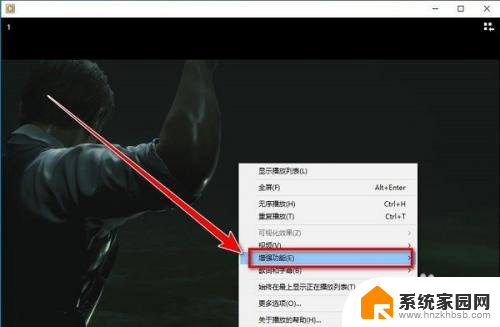
3.在“增强功能”的下一级菜单里,点击“播放速度设置”。
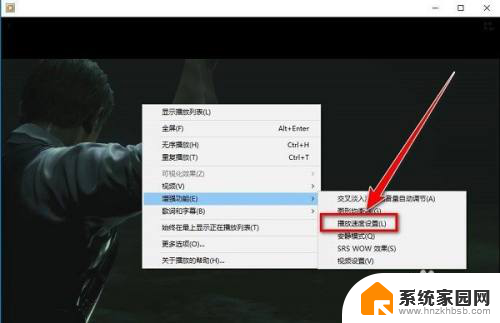
4.最后向右拖动滑块,就可以倍速播放视频。
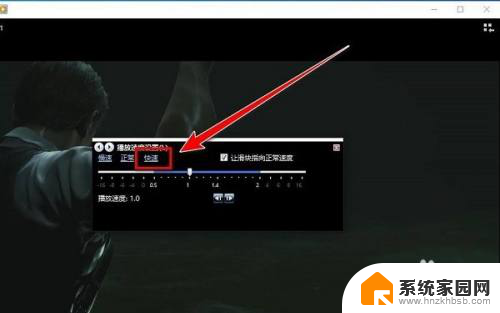
以上是关于如何使用win10自带的视频软件进行倍速播放的全部内容,如果你遇到这种情况,你可以按照以上步骤解决问题,非常简单快捷。
win10自带视频软件怎么倍速 win10自带播放器怎么调整视频播放速度相关教程
- windows10倍速 win10自带播放器怎么设置视频倍速
- 电脑视频怎么加速播放 win10播放器加速播放教程
- win10桌面播放视频 如何将WIN10系统的视频播放器设置为默认
- win10播放器设置在哪里 Win10系统如何设置默认视频播放器
- windows10怎么更改默认播放器 WIN10系统如何设置默认视频播放器
- 浏览器播放器设置 win10如何设置默认视频播放器
- win 10 播放器 win10系统默认视频播放器设置方法
- windows10播放到设备 Win10播放设备无法播放视频解决方法
- win10 wmp自动全屏播放视频 win10 WMP播放器如何设置窗口保持在最前端显示
- win10系统浏览器没有声音 win10浏览器播放视频没有声音
- 电脑网络连上但是不能上网 Win10连接网络显示无法连接但能上网的解决方法
- win10无线网密码怎么看 Win10系统如何查看已连接WiFi密码
- win10开始屏幕图标点击没反应 电脑桌面图标点击无反应
- 蓝牙耳机如何配对电脑 win10笔记本电脑蓝牙耳机配对方法
- win10如何打开windows update 怎样设置win10自动更新功能
- 需要系统管理员权限才能删除 Win10删除文件需要管理员权限怎么办
win10系统教程推荐
- 1 win10和win7怎样共享文件夹 Win10局域网共享问题彻底解决方法
- 2 win10设置桌面图标显示 win10桌面图标显示不全
- 3 电脑怎么看fps值 Win10怎么打开游戏fps显示
- 4 笔记本电脑声音驱动 Win10声卡驱动丢失怎么办
- 5 windows查看激活时间 win10系统激活时间怎么看
- 6 点键盘出现各种窗口 如何解决Win10按键盘弹出意外窗口问题
- 7 电脑屏保在哪里调整 Win10屏保设置教程
- 8 电脑连接外部显示器设置 win10笔记本连接外置显示器方法
- 9 win10右键开始菜单没反应 win10开始按钮右键点击没有反应怎么修复
- 10 win10添加中文简体美式键盘 Win10中文输入法添加美式键盘步骤